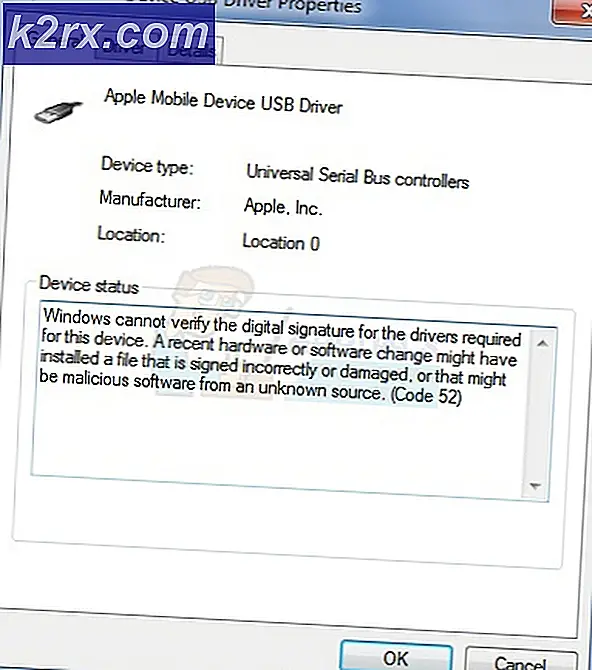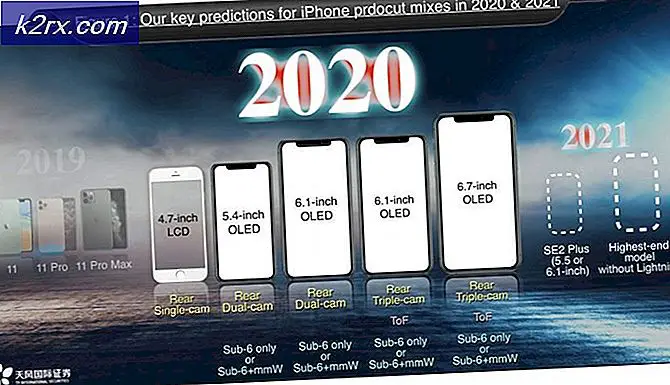Wie man Android System Schrift ohne Apps ändert
Das Ändern der Standardsystemschriftart auf einem Android-Gerät sollte die einfachste Sache auf der Welt sein, aber auf vielen Geräten ist es eigentlich ziemlich kompliziert. Das Problem rührt von der Tatsache her, dass Android auf Lager nicht die Möglichkeit bietet, Systemschriftarten anzupassen - das ist etwas, das einige Gerätehersteller in ihre ROMs eingebaut haben. Während einige Gerätehersteller (Samsung, HTC, LG usw.) eine Möglichkeit bieten, die Schriftart einfach zu ändern, ist es oft in ihrem Themengeschäft, wo Sie eine neue Schriftart kaufen müssen, die Sie mögen.
Android-Nutzer sind wahrscheinlich mit der Fülle von Font-Apps vertraut - FontFix und iFont sind zwei solcher Beispiele. Der Nachteil dieser Apps ist jedoch ihr Potenzial, Ihr Gerät zu brennen - während die Entwickler dieser beiden Apps sie extrem benutzerfreundlich gemacht haben, können Unfälle passieren, in der Regel weil die Schriften nach der Installation nicht die richtigen Systemberechtigungen erhalten.
Was wir tun werden, ist die Änderung der Systemschriftart über ADB, was ein wenig technisch schwieriger ist, aber das Risiko, das Gerät zu mauern, erheblich reduziert.
Warnung: Sie dürfen nur TrueType-Schriftartdateien verwenden (sie enden in der Erweiterung .ttf ).
Wo finde ich Schriftarten?
Die meisten Apps zum Ändern der Schriftarten ziehen Schriftarten aus Online-Schriftartenverzeichnissen. Sie können ebenso einfach diese Verzeichnisse auf Ihrem PC durchsuchen und die Schriftdateien für das Verschieben auf Ihr Android-Telefon herunterladen. Hier sind einige der besten verfügbaren kostenlosen Font-Verzeichnisse:
Google Schriftarten
Schriftart Eichhörnchen
DaFont
Städtische Schriftarten
1001FreiFonts
Bedarf
ADB (siehe Installieren von ADB unter Windows)
Ein verwurzeltes Telefon (siehe Appuals root guides)
[Optional] Auto Font Unbricker
Wie man die Schriftart auf Android mit ADB ändert
Laden Sie die Schriftart herunter, die Sie auf Ihrem PC-Desktop verwenden möchten.
PRO TIPP: Wenn das Problem bei Ihrem Computer oder Laptop / Notebook auftritt, sollten Sie versuchen, die Reimage Plus Software zu verwenden, die die Repositories durchsuchen und beschädigte und fehlende Dateien ersetzen kann. Dies funktioniert in den meisten Fällen, in denen das Problem aufgrund einer Systembeschädigung auftritt. Sie können Reimage Plus herunterladen, indem Sie hier klickenLegen Sie die Schriftart über USB-Übertragung auf den externen Speicher Ihres Telefons. Benenne es in Roboto-Regular.ttf um - das ist sehr wichtig, weil wir das Android-System austricksen müssen.
Öffnen Sie ein ADB-Terminal und geben Sie die folgenden Befehle ein:
ADB Shell
su
mount -o remount, rw / system
CD / System / Schriftarten
ADB befindet sich jetzt im Schriftartenverzeichnis Ihres Android-Geräts. Jetzt verwenden Android-Telefone normalerweise die Roboto-Schriftart für das System, mit Variationen dieser Schriftart für Menüs, Benachrichtigungsleiste usw. Sie sind:
Roboto-Regular.ttf
Roboto-Bold.ttf
Roboto-Italic.ttf
Roboto-BoldItalic.ttf
Wir werden also zuerst die Roboto-Regular-Schriftart ersetzen, aber Sie können diese Anleitung auch verwenden, um die fett-, kursiv- und fett-kursiven Versionen von Roboto durch die gleichen Versionen der gewählten Schriftart zu ersetzen.
Bevor wir fortfahren, machen wir eine Sicherungskopie der Roboto-Regular-Schrift, falls etwas schief geht. Tippen Sie in das ADB-Terminal:
mv Roboto-Regular.TTF Roboto-Regular.ttf.bak
Jetzt können wir es durch Ihre benutzerdefinierte Schriftart ersetzen. Tippen Sie in das ADB-Terminal:
cp /sdcard/Roboto-Regular.ttf / system / fonts
Und jetzt müssen wir die Dateiberechtigungen für die Schriftart festlegen, was extrem wichtig ist - hier kommt ein Großteil der Bausteinbausteine vor, wenn Apps zum Ersetzen von Schriftarten verwendet werden.
Tippen Sie in das Terminal:
chmod 644 Roboto-Regular.ttf
Ausfahrt
Schalten Sie jetzt Ihr Android-Gerät ein. Sie sollten sehen, dass Ihre neue Schriftart für die meisten Systembenutzeroberflächen verwendet wird, z. B. das Menü "Einstellungen", die Benachrichtigungsleiste usw.
Wenn etwas schief läuft:
Viele Neulinge geraten in Panik, wenn ihr Gerät in den Boot-Loop geht. Das Wiederherstellen aus einer Boot-Schleife hängt davon ab, was es verursacht hat, und glücklicherweise ist das Wiederherstellen einer Boot-Schleife, die durch eine Manipulation der Schriftart verursacht wird, so einfach wie das Wiederherstellen der ursprünglichen Roboto-Schriftart auf dem Android-System. Geben Sie im ADB-Terminal Folgendes ein:
AdB-Geräte
su
mount -o remount, rw / system
CD / System / Schriftarten
rm Roboto-Regular.ttf
mv Roboto-Regular.ttf.bak Roboto-Regular.ttf
chmod 644 Roboto-Regular.ttf
Ausfahrt
Jetzt schalten Sie Ihr Gerät ein und es sollte wieder normal sein. In dem seltenen Beispiel, in dem eine Boot-Schleife nach dem Ändern der Systemschrift nicht repariert wird, gibt es für dieses Problem ein Werkzeug namens Auto Font Unbricker .
Laden Sie einfach die Auto Font Unbricker auf Ihren PC, verbinden Sie Ihr Gerät über USB, starten Sie das Programm und folgen Sie den Anweisungen auf dem Bildschirm.
PRO TIPP: Wenn das Problem bei Ihrem Computer oder Laptop / Notebook auftritt, sollten Sie versuchen, die Reimage Plus Software zu verwenden, die die Repositories durchsuchen und beschädigte und fehlende Dateien ersetzen kann. Dies funktioniert in den meisten Fällen, in denen das Problem aufgrund einer Systembeschädigung auftritt. Sie können Reimage Plus herunterladen, indem Sie hier klicken